Mycket gjordes av OnePlus 5T's Face Unlock, men det är knappast den enda Android-telefonen som har en fantastisk ansiktslåsningsfunktion. Googles egen Pixel 2 har faktiskt en bra ansiktslåsningsfunktion tillgänglig som en del av Smart Lock. Och även om fingeravtryckssensorn är säkrare och ofta snabbare, vill vissa av oss ha andra alternativ för upplåsning. Oavsett om du bär handskar eller har telefonen i positioner som är besvärliga att nå bakom telefonen, kan det i vissa fall faktiskt vara vettigt att låsa upp med ditt ansikte snarare än med fingret.
Så här kan du ställa in och använda ansiktsupplåsning för att låsa upp din Pixel 2 med bara en blick och några sätt att se till att du inte äventyrar din telefons säkerhet i processen.
Verizon erbjuder Pixel 4a för bara $ 10 / månad på nya obegränsade linjer
- Gå in i telefonens inställningar, rulla ner och knacka Säkerhet och plats.
- Knacka på Smart Lock under Enhetssäkerhet underrubrik.
- Bekräfta ditt nuvarande skärmlås och tryck sedan på Betrodda ansikte.
- Gå igenom installationsprocessen och se till att hålla ditt ansikte centrerat i cirkeln under hela skanningsprocessen.
- Det är bra att vara i en väl upplyst miljö när du tränar den, helst under dagen.
-
Efter att ha slutfört den första installationen, tryck på Förbättra ansiktsmatchning för att göra det ännu bättre.
- Detta är särskilt viktigt om du bär glasögon eller byter frisyr regelbundet, men det kan vara användbart även om du bara möter ett annat sätt eller använder annan belysning för extra skanning.
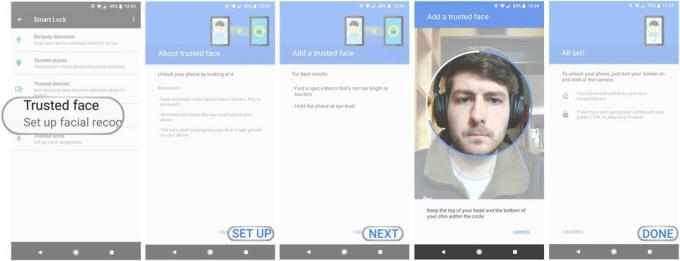
Du kan komma tillbaka och använda "Förbättra ansiktsmatchning" när som helst, men nu är du klar!
För att använda ansiktslåsning, slå bara på din Pixel 2 till dess låsskärm. Du kommer att märka, centrerad längst ner på skärmen, en ikon med silhuetten av huvud och axlar, vilket innebär att den aktivt letar efter ett ansikte. Om telefonen redan har känt igen dig kommer ansiktet att förvandlas till ett hänglås som har låsts upp. Svep bara uppåt på låsskärmen så är du inne!
Om du inte har låst upp din telefon under en fyra-timmarsperiod fungerar bara din PIN, mönster, lösenord eller fingeravtryck. (Detsamma gäller för att starta om telefonen, minus fingeravtryck.) Dessutom genom att trycka på ansiktsikonen eller hänglåset på låset skärmen kommer att låsa telefonen manuellt så att den bara kan låsas upp med din PIN-kod, mönster, lösenord eller fingeravtryck och inte ditt ansikte eller andra Smart Lock-metoder.
Håll dig upplåst, men håll dig säker!
